 Tutoriel système
Tutoriel système
 Série Windows
Série Windows
 Solution de calcul d'entiers pour la défragmentation de partition Win10
Solution de calcul d'entiers pour la défragmentation de partition Win10
Solution de calcul d'entiers pour la défragmentation de partition Win10
Si vous entrez simplement la valeur calculée comme 1 Go = 1024 Mo lors du partitionnement sous Windows, vous obtiendrez toujours un résultat comme 259,5 Go / 59,99 Go / 60,01 Go au lieu d'un nombre entier. Alors, quel est le nombre entier pour la partition win10 ? calcul? Jetons un coup d'œil avec l'éditeur ci-dessous.
Formule de calcul d'entier de partition Win10 :
1 La formule est : (X-1)×4+1024×X=Y.
2. Si vous souhaitez obtenir la partition entière de Windows, vous devez connaître une formule. La valeur calculée grâce à cette formule peut être reconnue par Windows comme une valeur entière en Go.
3. Parmi eux, X est la valeur de la partition entière que vous souhaitez obtenir, l'unité est Go, Y est le nombre qui doit être saisi lors du partitionnement, l'unité est MB.
4. Par exemple, si vous souhaitez obtenir 3 Go d'espace sous Windows, vous devez saisir (3-1)×4+1024×3=3080 lors du partitionnement.
5. Voici quelques exemples courants.
5 Go : (5-1)×4+1024×5=5136
10 Go : (10-1)×4+1024×10=10276
15 Go : (15-1)×4+1024×15= 15416
20 Go : (20-1)×4+1024×20=20556

6. Un « calculateur de partition entière du disque dur en ligne » a été lancé sur le site Web Different Dimension. Vous pouvez saisir l'entier souhaité. Valeur Go, il peut vous aider à calculer le nombre de Mo que vous devez saisir.
Cependant, de nombreuses personnes constatent que s'ils saisissent directement ce résultat, ils ne peuvent toujours pas obtenir un nombre entier lors de la division de la première zone (c'est-à-dire le lecteur C). En fait, il y a quelque chose à quoi faire attention ici.
Parce que lorsque Windows divise la première partition, il créera automatiquement 3 partitions cachées supplémentaires, leurs tailles sont les suivantes (c'est à ce moment-là que j'ai installé Windows 10 sur Surface Pro 3 à titre d'exemple,
7. Je ne suis pas sûr des différentes versions. les tailles de partition cachées de tous les systèmes sont cohérentes, veuillez vous référer à votre propre ordinateur) : Une liste des tailles de partition cachée créée automatiquement par Windows 10.
Partition de récupération de 450 Mo
Partition système de 100 Mo
16 Mo MSR (réservé)
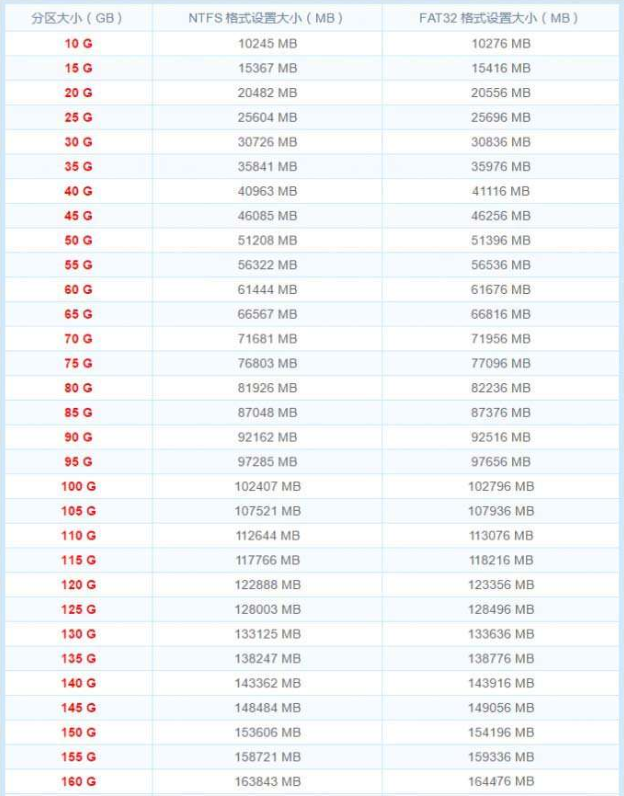
8. Par conséquent, lors du calcul de la première partition, vous devez d'abord diviser toutes les partitions cachées en Supprimez-la. proprement (un seul espace non alloué reste dans la liste), essayez de créer une partition, obtenez la taille de toutes les partitions cachées et notez-la. Supprimez-les tous à nouveau et recréez-les,
Ajoutez ensuite le résultat du « Calculateur de partition entière en ligne » à « la somme des tailles de ces partitions cachées » pour obtenir un partitionnement entier.
Par exemple, je prends 60 Go comme exemple et j'obtiens 0,261444 Mo via la calculatrice, alors la valeur que je dois saisir pour la première partition devrait être 0,261444 + 450 +100 + 16 = 62010.
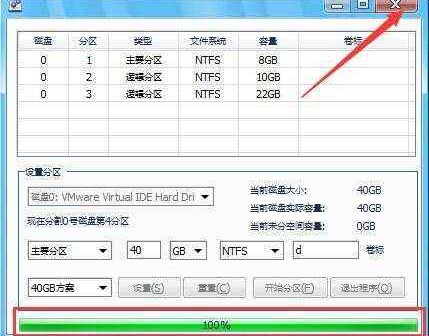
9. Donc pour résumer, la taille de la partition du lecteur C = la valeur obtenue par la calculatrice + la somme de la taille de la partition cachée et de la taille des autres partitions = la valeur obtenue par la calculatrice. peut être utilisé pour calculer la partition entière du lecteur C dans Windows 10. Les partitions restantes doivent uniquement être saisies en fonction des valeursdans la calculatrice.
Ce qui précède est le contenu détaillé de. pour plus d'informations, suivez d'autres articles connexes sur le site Web de PHP en chinois!

Outils d'IA chauds

Undresser.AI Undress
Application basée sur l'IA pour créer des photos de nu réalistes

AI Clothes Remover
Outil d'IA en ligne pour supprimer les vêtements des photos.

Undress AI Tool
Images de déshabillage gratuites

Clothoff.io
Dissolvant de vêtements AI

AI Hentai Generator
Générez AI Hentai gratuitement.

Article chaud

Outils chauds

Bloc-notes++7.3.1
Éditeur de code facile à utiliser et gratuit

SublimeText3 version chinoise
Version chinoise, très simple à utiliser

Envoyer Studio 13.0.1
Puissant environnement de développement intégré PHP

Dreamweaver CS6
Outils de développement Web visuel

SublimeText3 version Mac
Logiciel d'édition de code au niveau de Dieu (SublimeText3)
 Quelle est la raison pour laquelle PS continue de montrer le chargement?
Apr 06, 2025 pm 06:39 PM
Quelle est la raison pour laquelle PS continue de montrer le chargement?
Apr 06, 2025 pm 06:39 PM
Les problèmes de «chargement» PS sont causés par des problèmes d'accès aux ressources ou de traitement: la vitesse de lecture du disque dur est lente ou mauvaise: utilisez Crystaldiskinfo pour vérifier la santé du disque dur et remplacer le disque dur problématique. Mémoire insuffisante: améliorez la mémoire pour répondre aux besoins de PS pour les images à haute résolution et le traitement complexe de couche. Les pilotes de la carte graphique sont obsolètes ou corrompues: mettez à jour les pilotes pour optimiser la communication entre le PS et la carte graphique. Les chemins de fichier sont trop longs ou les noms de fichiers ont des caractères spéciaux: utilisez des chemins courts et évitez les caractères spéciaux. Problème du PS: réinstaller ou réparer le programme d'installation PS.
 Quelles sont les questions courantes sur l'exportation du PDF sur PS
Apr 06, 2025 pm 04:51 PM
Quelles sont les questions courantes sur l'exportation du PDF sur PS
Apr 06, 2025 pm 04:51 PM
Questions et solutions fréquemment posées lors de l'exportation de PS en PDF: Problèmes d'intégration de la police: vérifiez l'option "Font", sélectionnez "intégrer" ou convertissez la police en courbe (chemin). Problème de déviation de couleur: convertir le fichier en mode CMYK et ajuster la couleur; L'exporter directement avec RVB nécessite une préparation psychologique pour l'aperçu et l'écart des couleurs. Problèmes de résolution et de taille des fichiers: choisissez la résolution en fonction des conditions réelles ou utilisez l'option de compression pour optimiser la taille du fichier. Problème d'effets spéciaux: fusionnez (aplatir) les couches avant de l'exportation, ou pesez les avantages et les inconvénients.
 Comment sélectionner un élément enfant avec l'élément de nom de première classe via CSS?
Apr 05, 2025 pm 11:24 PM
Comment sélectionner un élément enfant avec l'élément de nom de première classe via CSS?
Apr 05, 2025 pm 11:24 PM
Lorsque le nombre d'éléments n'est pas fixé, comment sélectionner le premier élément enfant du nom de classe spécifié via CSS. Lors du traitement de la structure HTML, vous rencontrez souvent différents éléments ...
 Impossible de se connecter à MySQL en tant que racine
Apr 08, 2025 pm 04:54 PM
Impossible de se connecter à MySQL en tant que racine
Apr 08, 2025 pm 04:54 PM
Les principales raisons pour lesquelles vous ne pouvez pas vous connecter à MySQL en tant que racines sont des problèmes d'autorisation, des erreurs de fichier de configuration, des problèmes de mot de passe incohérents, des problèmes de fichiers de socket ou une interception de pare-feu. La solution comprend: vérifiez si le paramètre Bind-Address dans le fichier de configuration est configuré correctement. Vérifiez si les autorisations de l'utilisateur racine ont été modifiées ou supprimées et réinitialisées. Vérifiez que le mot de passe est précis, y compris les cas et les caractères spéciaux. Vérifiez les paramètres et les chemins d'autorisation du fichier de socket. Vérifiez que le pare-feu bloque les connexions au serveur MySQL.
 Pourquoi les marges négatives ne prennent-elles pas effet dans certains cas? Comment résoudre ce problème?
Apr 05, 2025 pm 10:18 PM
Pourquoi les marges négatives ne prennent-elles pas effet dans certains cas? Comment résoudre ce problème?
Apr 05, 2025 pm 10:18 PM
Pourquoi les marges négatives ne prennent-elles pas effet dans certains cas? Pendant la programmation, les marges négatives dans CSS (négatif ...
 Comment utiliser des fichiers de police installés localement sur les pages Web?
Apr 05, 2025 pm 10:57 PM
Comment utiliser des fichiers de police installés localement sur les pages Web?
Apr 05, 2025 pm 10:57 PM
Comment utiliser des fichiers de police installés localement sur les pages Web avez-vous rencontré cette situation dans le développement de pages Web: vous avez installé une police sur votre ordinateur ...
 Comment utiliser l'exportation par défaut dans Vue
Apr 07, 2025 pm 07:21 PM
Comment utiliser l'exportation par défaut dans Vue
Apr 07, 2025 pm 07:21 PM
Exportation par défaut dans Vue Revelows: Exportation par défaut, importez l'intégralité du module en même temps, sans spécifier de nom. Les composants sont convertis en modules au moment de la compilation et les modules disponibles sont emballés via l'outil de construction. Il peut être combiné avec des exportations nommées et exporter d'autres contenus, tels que des constantes ou des fonctions. Les questions fréquemment posées comprennent les dépendances circulaires, les erreurs de chemin et les erreurs de construction, nécessitant un examen minutieux du code et des instructions d'importation. Les meilleures pratiques incluent la segmentation du code, la lisibilité et la réutilisation des composants.
 Comment supprimer le style par défaut dans la liste Bootstrap?
Apr 07, 2025 am 10:18 AM
Comment supprimer le style par défaut dans la liste Bootstrap?
Apr 07, 2025 am 10:18 AM
Le style par défaut de la liste bootstrap peut être supprimé avec CSS Override. Utilisez des règles et sélecteurs CSS plus spécifiques, suivez le «principe de proximité» et le «principe de poids», en remplacement du style par défaut de bootstrap. Pour éviter les conflits de style, des sélecteurs plus ciblés peuvent être utilisés. Si le remplacement est infructueux, ajustez le poids du CSS personnalisé. Dans le même temps, faites attention à l'optimisation des performances, évitez la surutilisation de! Importante et écrivez le code CSS concis et efficace.





